Qlik Sense 异常错误解决方案
一、安装与登录
1、解决安装失败 [Installation failed]:

1、 关闭360等杀毒软件
2、 关闭任务管理器,资源管理器
3、 查看 80、443 端口是否被占用
4、 查看计算机名称是否含有特殊符号,并重命名(Sense-Server)
5、 如果以上方法没用,且在安装 PostgreSQL 时报错,则手动安装数据库
2、解决Sense安装成功但频繁弹出 [内部服务器错误]:
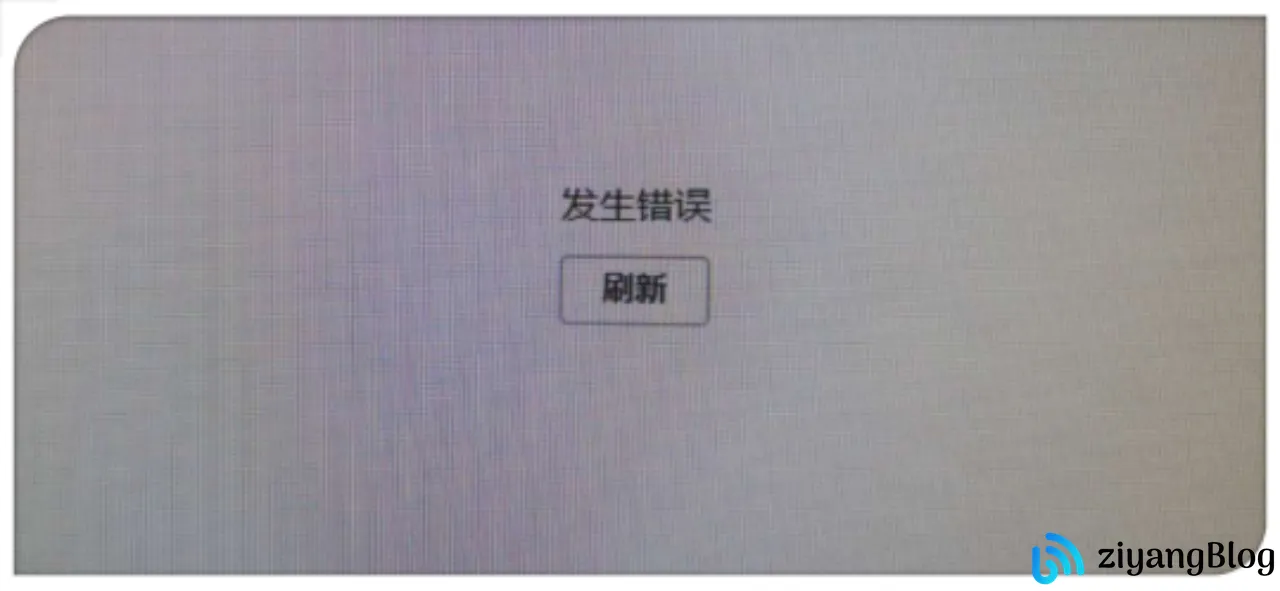
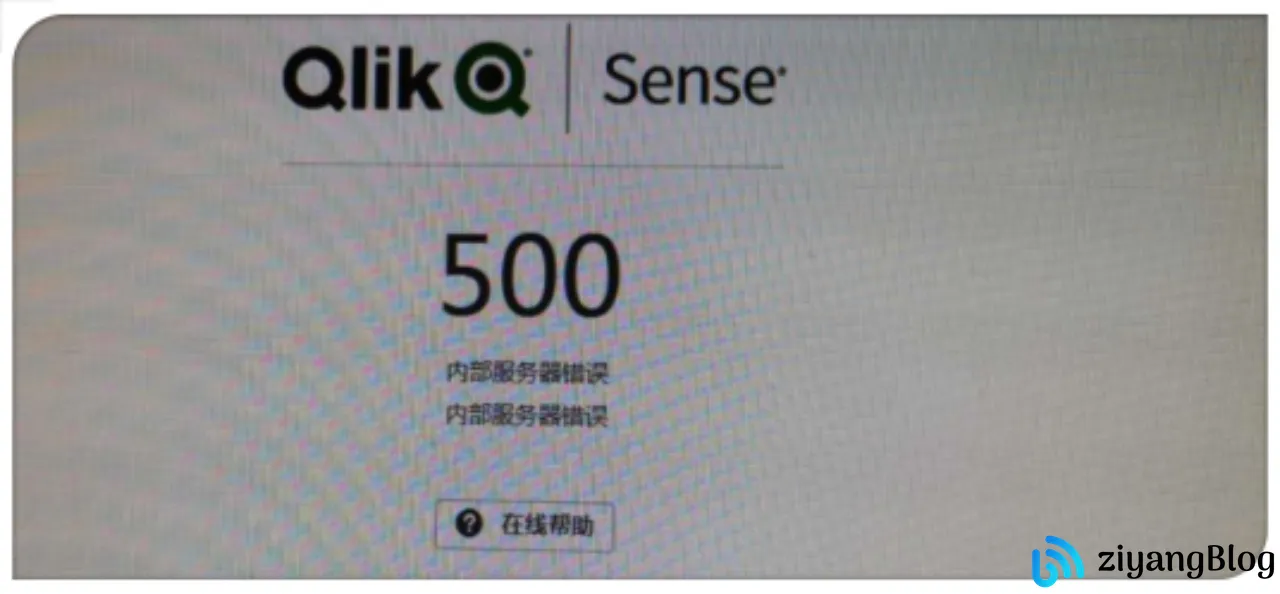
注: 该问题目前没有成功定位,疑似操作系统问题
1、 尝试重启 Sense 服务,是否能够解决问题
2、 尝试重启服务器操作系统,是否能够解决问题
3、 尝试重新安装 Sense 服务,是否能够解决问题
如以上方法不奏效,则在服务器中安装虚拟机测试Sense服务是否正常。
3、解决Sense服务过多的会话
注: 该问题一般多出现于单用户 License,多用户 License 时一般很少出现
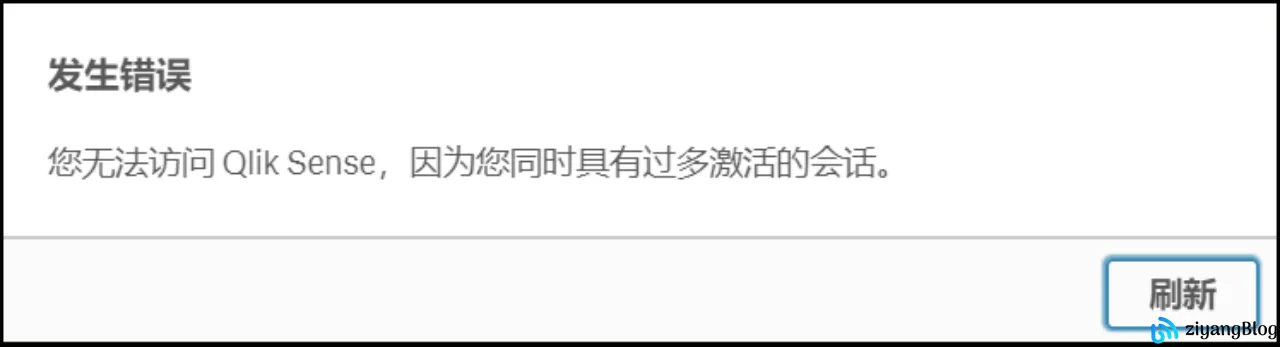
1、 在测试单点登录时应当清除浏览器记录,且不可同时以其他地址访问
2、 不使用多种地址访问:http、https、localhost、127.0.0.1、IP地址
3、 每次退出登录时,清除浏览器缓存
4、 清除浏览器缓存后,等待半小时左右可重新登录
5、 在QMC中取消用户挂载,并重新挂载
6、 重启Sense服务,并清空浏览器缓存
7、 暂且使用其他浏览器登录,大多时可以使用
8、 暂且使用其他用户登录,其他用户不受影响。
4、解决打开报表报错[未找到可用的Qlik Sense引擎]:
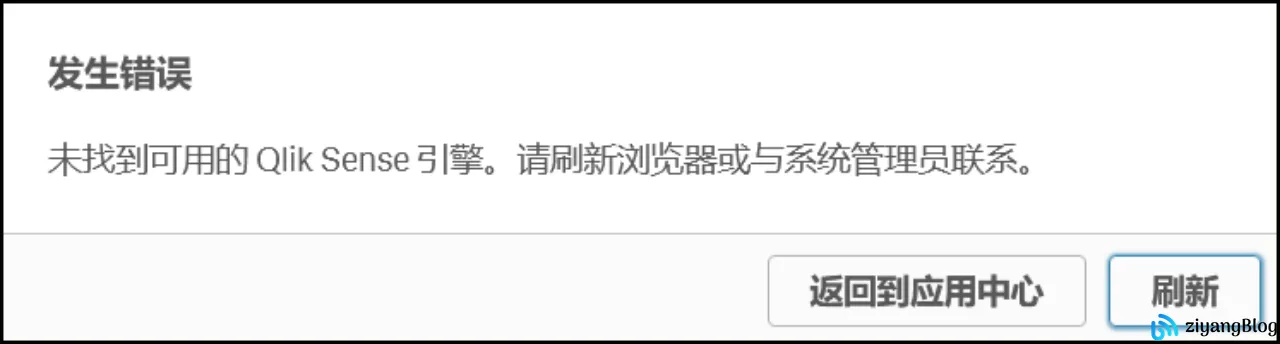
1、 检查引用连接是否正确(app ID、sheet ID),可能是无效的路径
2、 检查Qlik服务是否正常启动,尤其是:Qlik Sense Engine Service
5、解决Sense 没有访问通行证
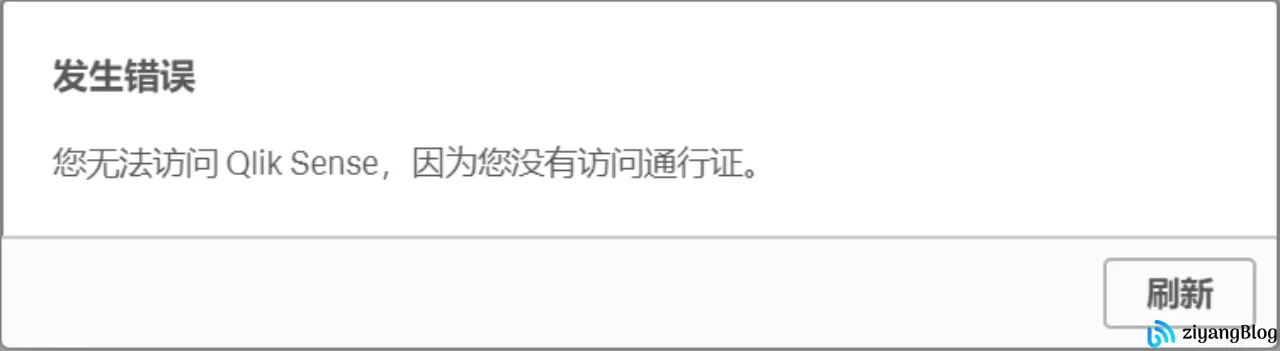
1、 在QMC中User access allocations挂载用户
2、 挂载后,清除缓存,重新登录Sense
二、脚本与加载
1、正在重新加载
注:当打开报表界面爆出此问题,一般是有用户使用编辑脚本器加载数据,或在报表页面重新加载数据,除非该用户主动停止数据加载,否则其他用户无法强制中断数据得加载。
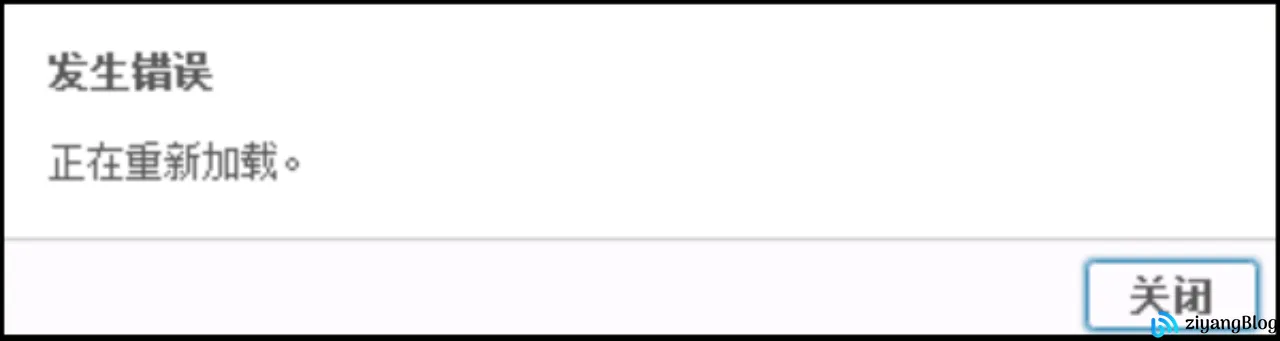
1、退出APP,等待该APP中的数据加载完成即可
2、在QMC中使用 Task 任务加载数据可避免此现象
2、运行内存不足 [Memory allocation error]
注:一般是因为服务器运行内存不足造成的

1、打开任务管理器,将占用内存最大的应用关闭
2、如果是Qlik Sense 占用最大且运行内存大于等于16G(请对数据量进行评估,是否是数据量已经达到了16G运行的极限,如果是则直接进行第4条操作),那么可以尝试重启Qlik Sense所有的服务。
3、如果重启后仍然出现运行内存不足,则重启服务器
4、以上方法均不奏效,则加装内存条
3、在重新启动 SQL Server 后数据连接停止工作
可能的原因:
如果你创建指向 SQL Server 的数据连接,然后重新启动 SQL Server,则数据连接可能会停止工作,并且你无法选择数据。Qlik Sense 已丢失与 SQL Server 的连接且无法重新连接。
解决方案:
1、关闭应用程序,然后从应用中心再次打开它。
2、重新启动Qlik Sense 服务
4、加载数据时出现合成钥警告
注: 如果你同时加载多个文件,可能会收到一个警告,提示已在加载数据后创建合成钥。
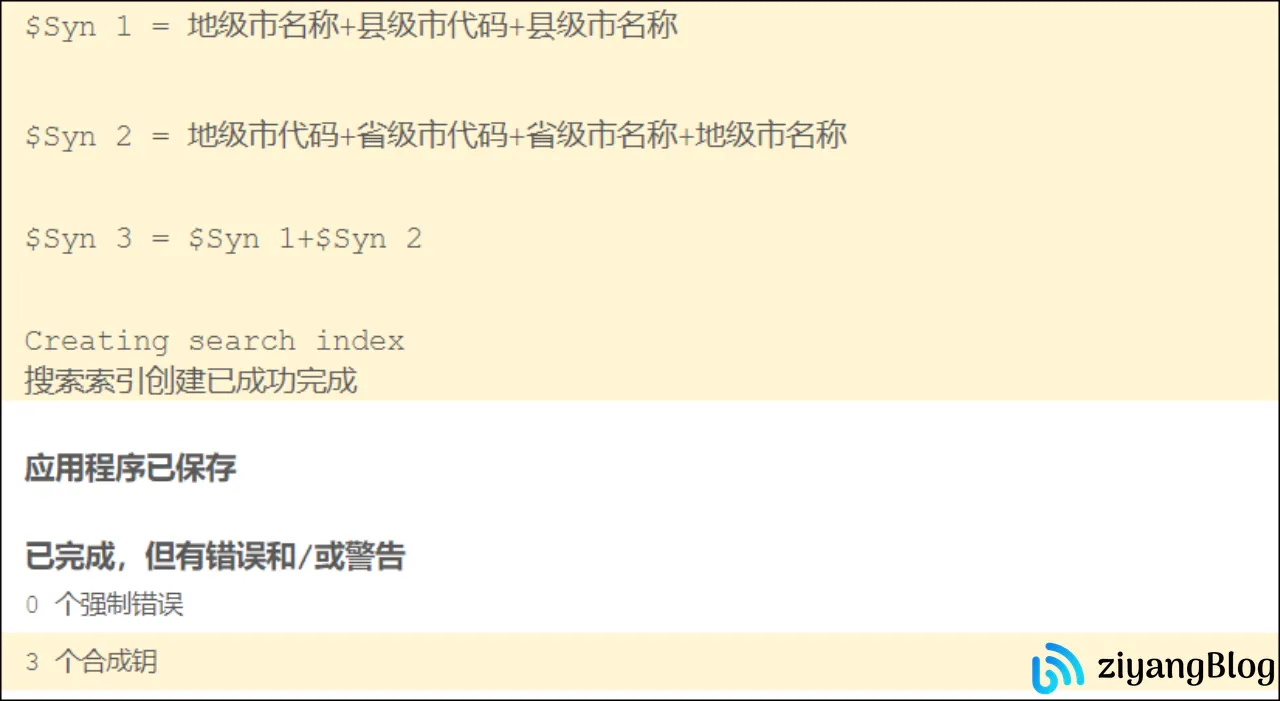
可能的原因:
如果两个表格包含多个公共字段,那么 Qlik Sense 将创建一个合成钥以解决链接问题。
解决方案:
在很多情况下,如果链接有意义,那么你不需要对合成钥执行任何操作,但建议你在数据模型查看器中审核数据结构
4、加载数据时出现循环引用警告
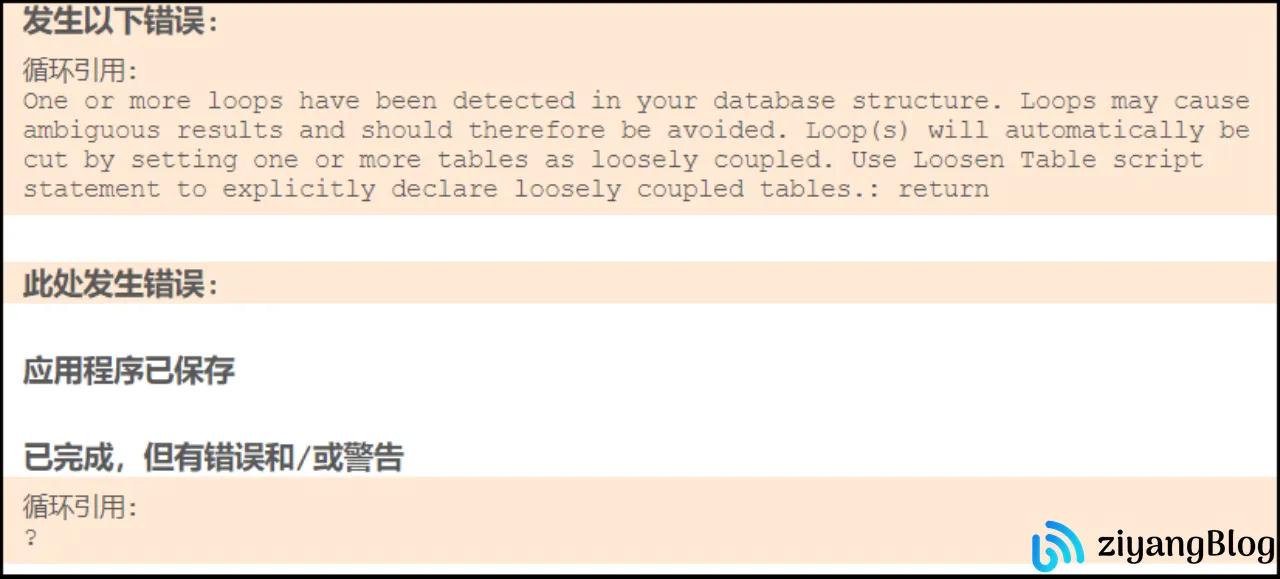
可能的原因:
如果你已加载两个以上的表格,可以按照在两个字段之间存在多条关联路径的方式关联表格,这样可能会导致在数据结构中出现循环。
解决方案:
1、检查代码中可能出现不在意料之内的关联的字段
2、在数据模型查看器中审核数据结构
3、删除或重命名关联字段